
ನಿಮ್ಮ Google ಖಾತೆಯ ಪಾಸ್ವರ್ಡ್ ನಿಮಗೆ ಸಾಕಷ್ಟು ಬಲವಾಗಿ ಕಾಣಿಸದಿದ್ದರೆ ಅಥವಾ ಬೇರೆ ಯಾವುದೇ ಕಾರಣಕ್ಕಾಗಿ ಅದು ಹಳೆಯದಾಗಿದ್ದರೆ, ನೀವು ಅದನ್ನು ಸುಲಭವಾಗಿ ಬದಲಾಯಿಸಬಹುದು. ಅದನ್ನು ಹೇಗೆ ಮಾಡಬೇಕೆಂದು ಇಂದು ನಾವು ಲೆಕ್ಕಾಚಾರ ಮಾಡುತ್ತೇವೆ.
ನಿಮ್ಮ Google ಖಾತೆಗಾಗಿ ಹೊಸ ಪಾಸ್ವರ್ಡ್ ಅನ್ನು ಹೊಂದಿಸಿ
1. ನಿಮ್ಮ ಖಾತೆಗೆ ಲಾಗ್ ಇನ್ ಮಾಡಿ.
ಹೆಚ್ಚಿನ ವಿವರಗಳು: ನಿಮ್ಮ Google ಖಾತೆಗೆ ಸೈನ್ ಇನ್ ಮಾಡುವುದು ಹೇಗೆ
2. ಪರದೆಯ ಮೇಲಿನ ಬಲ ಮೂಲೆಯಲ್ಲಿರುವ ನಿಮ್ಮ ಖಾತೆಯ ರೌಂಡ್ ಬಟನ್ ಕ್ಲಿಕ್ ಮಾಡಿ ಮತ್ತು ಗೋಚರಿಸುವ ವಿಂಡೋದಲ್ಲಿ, "ನನ್ನ ಖಾತೆ" ಬಟನ್ ಕ್ಲಿಕ್ ಮಾಡಿ.

3. "ಭದ್ರತೆ ಮತ್ತು ಲಾಗಿನ್" ವಿಭಾಗದಲ್ಲಿ, "ಗೂಗಲ್ ಖಾತೆಗೆ ಲಾಗಿನ್" ಲಿಂಕ್ ಕ್ಲಿಕ್ ಮಾಡಿ

4. "ಪಾಸ್ವರ್ಡ್ ಮತ್ತು ಖಾತೆ ಲಾಗಿನ್ ವಿಧಾನ" ಪ್ರದೇಶದಲ್ಲಿ, "ಪಾಸ್ವರ್ಡ್" ಪದದ ಎದುರು ಇರುವ ಬಾಣದ ಮೇಲೆ ಕ್ಲಿಕ್ ಮಾಡಿ (ಸ್ಕ್ರೀನ್ಶಾಟ್ನಲ್ಲಿರುವಂತೆ). ನಂತರ ನಿಮ್ಮ ಮಾನ್ಯ ಪಾಸ್ವರ್ಡ್ ಅನ್ನು ನಮೂದಿಸಿ.

5. ನಿಮ್ಮ ಹೊಸ ಪಾಸ್ವರ್ಡ್ ಅನ್ನು ಮೇಲಿನ ಸಾಲಿನಲ್ಲಿ ನಮೂದಿಸಿ ಮತ್ತು ಅದನ್ನು ಕೆಳಭಾಗದಲ್ಲಿ ದೃ irm ೀಕರಿಸಿ. ಕನಿಷ್ಠ ಪಾಸ್ವರ್ಡ್ ಉದ್ದ 8 ಅಕ್ಷರಗಳು. ಪಾಸ್ವರ್ಡ್ ಅನ್ನು ಹೆಚ್ಚು ಸುರಕ್ಷಿತವಾಗಿಸಲು, ಲ್ಯಾಟಿನ್ ಅಕ್ಷರಗಳು ಮತ್ತು ಸಂಖ್ಯೆಗಳನ್ನು ಬಳಸಿ.
ಪಾಸ್ವರ್ಡ್ಗಳನ್ನು ನಮೂದಿಸುವ ಅನುಕೂಲಕ್ಕಾಗಿ, ನೀವು ಮುದ್ರಿಸಬಹುದಾದ ಅಕ್ಷರಗಳನ್ನು ಗೋಚರಿಸುವಂತೆ ಮಾಡಬಹುದು (ಪೂರ್ವನಿಯೋಜಿತವಾಗಿ ಅವು ಅಗೋಚರವಾಗಿರುತ್ತವೆ). ಇದನ್ನು ಮಾಡಲು, ಪಾಸ್ವರ್ಡ್ನ ಬಲಭಾಗದಲ್ಲಿರುವ ಕ್ರಾಸ್- eye ಟ್ ಕಣ್ಣಿನ ಐಕಾನ್ ಕ್ಲಿಕ್ ಮಾಡಿ.
ಪ್ರವೇಶಿಸಿದ ನಂತರ, "ಪಾಸ್ವರ್ಡ್ ಬದಲಾಯಿಸಿ" ಬಟನ್ ಕ್ಲಿಕ್ ಮಾಡಿ.

ಪಾಸ್ವರ್ಡ್ ಬದಲಾಯಿಸುವ ಸಂಪೂರ್ಣ ವಿಧಾನ ಅದು! ಇಂದಿನಿಂದ, ಯಾವುದೇ ಸಾಧನದಿಂದ ಎಲ್ಲಾ Google ಸೇವೆಗಳಿಗೆ ಲಾಗ್ ಇನ್ ಮಾಡಲು ನೀವು ಹೊಸ ಪಾಸ್ವರ್ಡ್ ಅನ್ನು ಬಳಸಬೇಕಾಗುತ್ತದೆ.
2-ಹಂತದ ಪರಿಶೀಲನೆ
ನಿಮ್ಮ ಖಾತೆಗೆ ಲಾಗಿಂಗ್ ಮಾಡುವುದನ್ನು ಹೆಚ್ಚು ಸುರಕ್ಷಿತವಾಗಿಸಲು, 2-ಹಂತದ ಪರಿಶೀಲನೆಯನ್ನು ಬಳಸಿ. ಇದರರ್ಥ ಪಾಸ್ವರ್ಡ್ ಅನ್ನು ನಮೂದಿಸಿದ ನಂತರ, ಸಿಸ್ಟಮ್ಗೆ ಫೋನ್ ಮೂಲಕ ಪ್ರವೇಶದ ದೃ mation ೀಕರಣದ ಅಗತ್ಯವಿರುತ್ತದೆ.
“ಪಾಸ್ವರ್ಡ್ ಮತ್ತು ಖಾತೆ ಲಾಗಿನ್ ವಿಧಾನ” ವಿಭಾಗದಲ್ಲಿ “2-ಹಂತದ ಪರಿಶೀಲನೆ” ಕ್ಲಿಕ್ ಮಾಡಿ. ನಂತರ ಮುಂದುವರಿಯಿರಿ ಕ್ಲಿಕ್ ಮಾಡಿ ಮತ್ತು ನಿಮ್ಮ ಪಾಸ್ವರ್ಡ್ ಅನ್ನು ನಮೂದಿಸಿ.
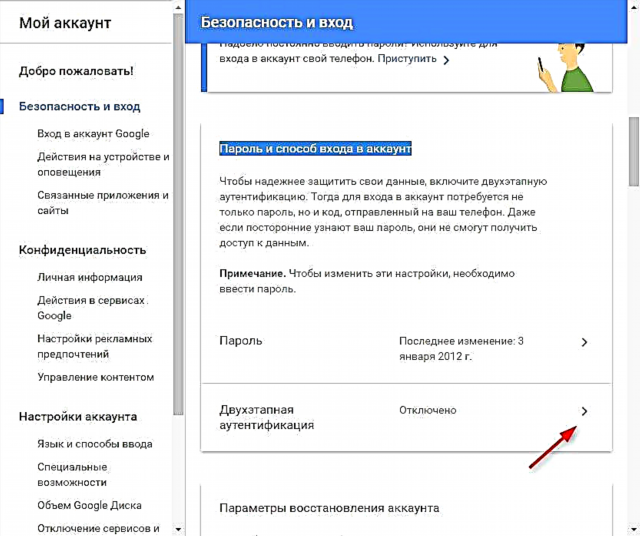
ನಿಮ್ಮ ಫೋನ್ ಸಂಖ್ಯೆಯನ್ನು ನಮೂದಿಸಿ ಮತ್ತು ದೃ mation ೀಕರಣದ ಪ್ರಕಾರವನ್ನು ಆಯ್ಕೆ ಮಾಡಿ - ಕರೆ ಅಥವಾ SMS. "ಈಗ ಪ್ರಯತ್ನಿಸಿ" ಕ್ಲಿಕ್ ಮಾಡಿ.
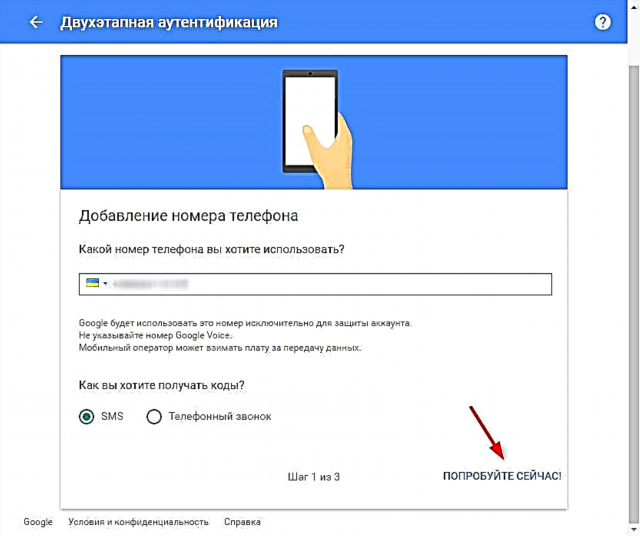
SMS ಮೂಲಕ ನಿಮ್ಮ ಫೋನ್ಗೆ ಬಂದ ಪರಿಶೀಲನಾ ಕೋಡ್ ಅನ್ನು ನಮೂದಿಸಿ. ಮುಂದೆ ಕ್ಲಿಕ್ ಮಾಡಿ ಮತ್ತು ಸಕ್ರಿಯಗೊಳಿಸಿ.
ಹೀಗಾಗಿ, ನಿಮ್ಮ ಖಾತೆಯ ಸುರಕ್ಷತಾ ಮಟ್ಟವನ್ನು ಹೆಚ್ಚಿಸಲಾಗಿದೆ. ಭದ್ರತೆ ಮತ್ತು ಲಾಗಿನ್ ವಿಭಾಗದಲ್ಲಿ ನೀವು ಎರಡು ಹಂತದ ದೃ hentic ೀಕರಣವನ್ನು ಹೆಚ್ಚುವರಿಯಾಗಿ ಕಾನ್ಫಿಗರ್ ಮಾಡಬಹುದು.











